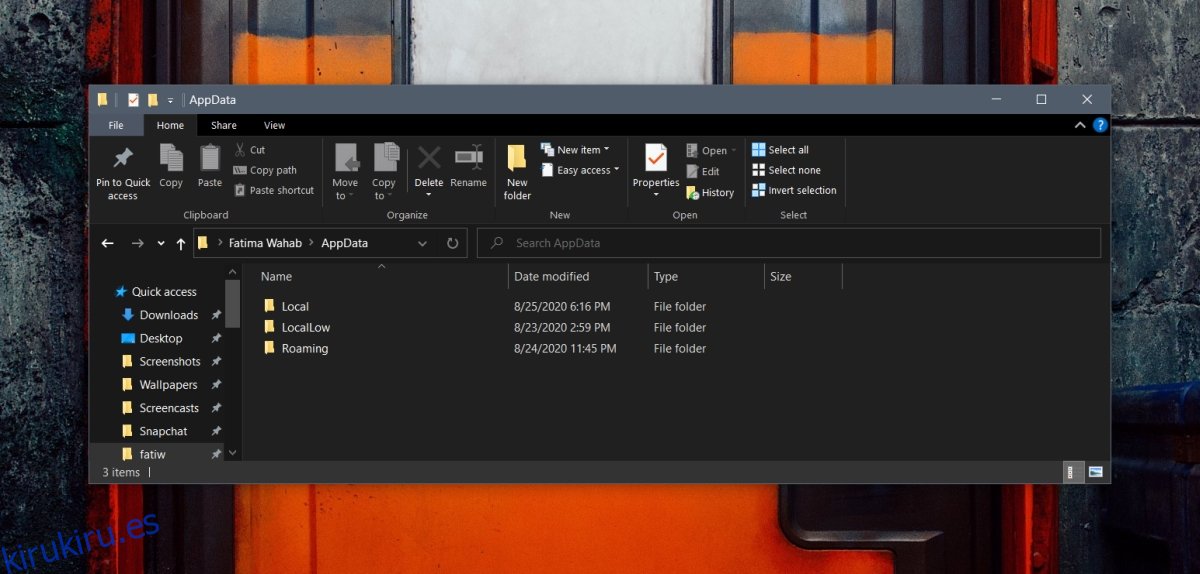La carpeta AppData es una carpeta creada por Windows 10. Está oculta de forma predeterminada, pero se puede acceder a ella directamente si un usuario elige mostrar archivos y carpetas ocultos en su sistema. La carpeta se encuentra en la raíz de la carpeta de usuario de cada usuario.
Tabla de contenido
Mover la carpeta AppData
Hemos hablado extensamente sobre la carpeta AppData en Windows 10 y las tres subcarpetas que contiene; Local, LocalLow y Roaming. Estas carpetas contienen otras carpetas creadas por aplicaciones. Las aplicaciones se instalan en la unidad C, pero almacenan datos específicos del usuario en la carpeta AppData, por ejemplo, los perfiles de Chrome se almacenan en la carpeta AppData.
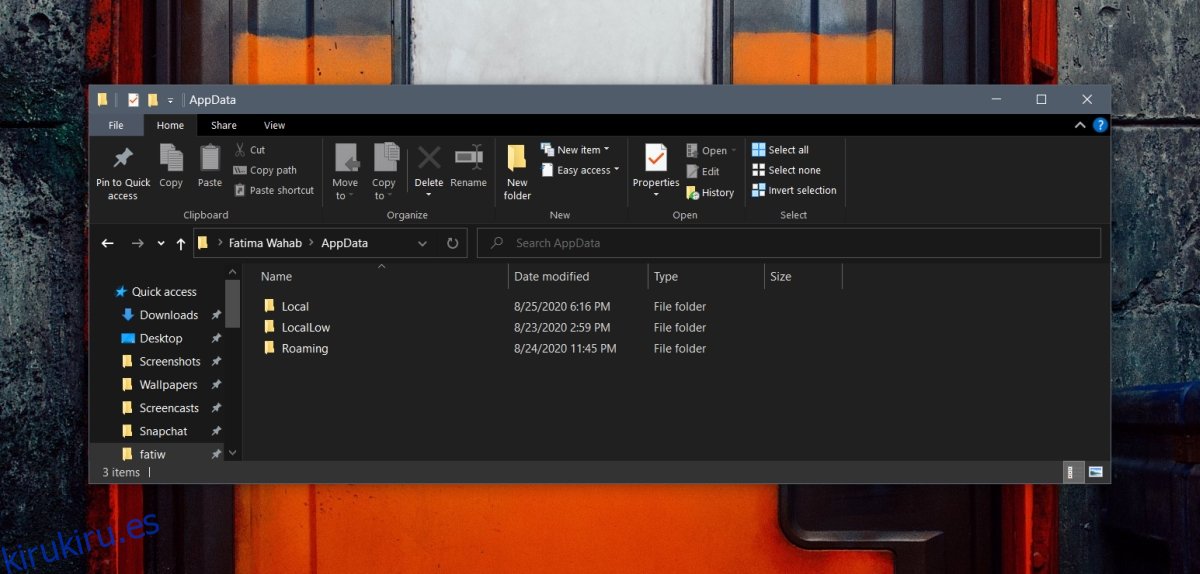
Puede volverse bastante grande y terminar ocupando un espacio sustancial en la unidad C (o en la unidad que sea su unidad de Windows). Los usuarios no pueden mover esta carpeta de la forma en que pueden mover la instalación de una aplicación porque las aplicaciones están programadas para buscarla en su ubicación predeterminada. Si necesita mover AppData, tendrá que usar un cruce o un enlace simbólico.
Decida dónde desea mover AppData y mueva la carpeta a la nueva ubicación.
Ahora debe crear un enlace de unión a la carpeta AppData en la siguiente ubicación;
C:UsersYourUserName
Abra el Panel de control con derechos de administrador.
Ejecute el siguiente comando pero actualice las rutas de archivo.
‘ruta al enlace de unión’ debe reemplazarse con esta ruta C: UsersYourUserNameAppData
‘Ruta a la carpeta de destino’ debe reemplazarse con la ruta a la carpeta AppData en su nueva ubicación.
mklink /J "path to junction link" "path to target folder"
Ejemplo
mklink /J "C:UsersfatiwAppData" "D:AppData"
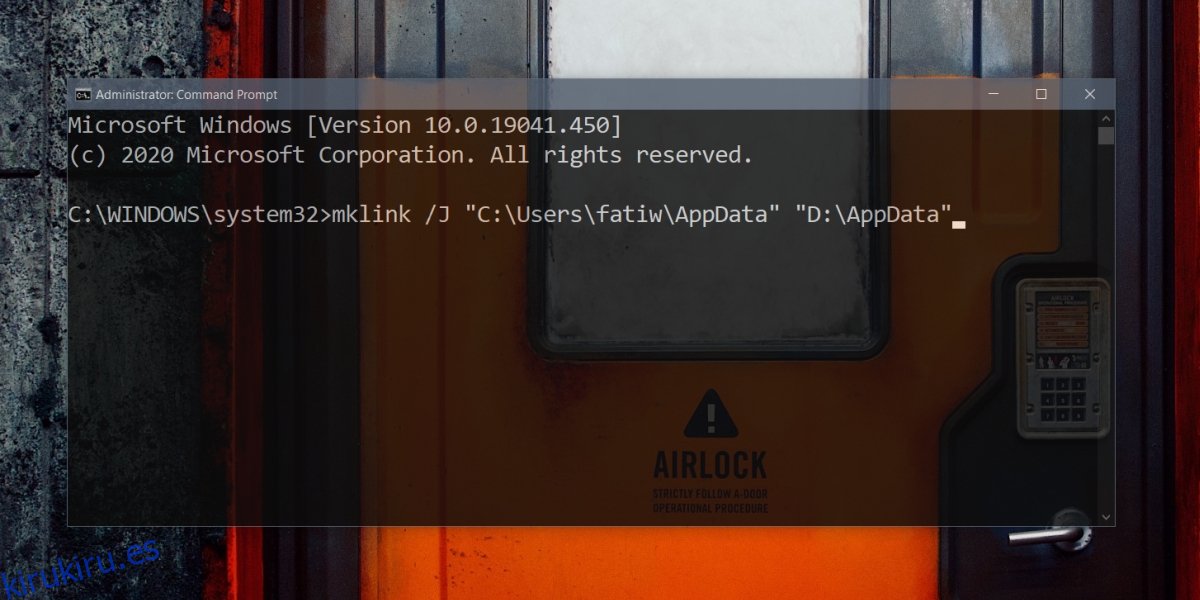
Deshacer el movimiento de AppData
Si luego decide que le gustaría volver a colocar la carpeta AppData donde estaba originalmente, puede hacerlo fácilmente.
Abra el símbolo del sistema con derechos de administrador.
Ejecute el siguiente comando para eliminar el enlace de unión que creó, pero actualice la ruta en el comando antes de ejecutarlo.
rmdir "path to junction link"
Mueva la carpeta AppData a la siguiente ubicación.
C:UsersYourUserName
Conclusión
No se puede decir a las aplicaciones que busquen en otra parte la carpeta AppData y que es el mayor impedimento para moverla. El enlace de unión permite que las aplicaciones accedan a la carpeta AppData como si todavía estuviera presente en su ubicación original. Este método debería funcionar perfectamente, pero en caso de que una aplicación tenga problemas para ejecutarse, es mejor restaurar la carpeta AppData a su ubicación original. Si está presionado por espacio en su unidad C, vaya a la carpeta AppData y elimine las carpetas de las aplicaciones que ha desinstalado. Rara vez se limpian durante la desinstalación.